文章详情页
Windows10 Java环境变量配置过程图解
浏览:5日期:2022-07-26 16:52:08
准备过程:
在电脑桌面 右键点击 “此电脑”的“属性”选项
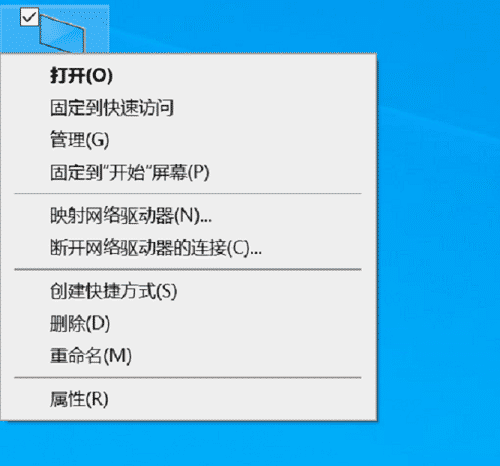
选择“高级系统设置”选项
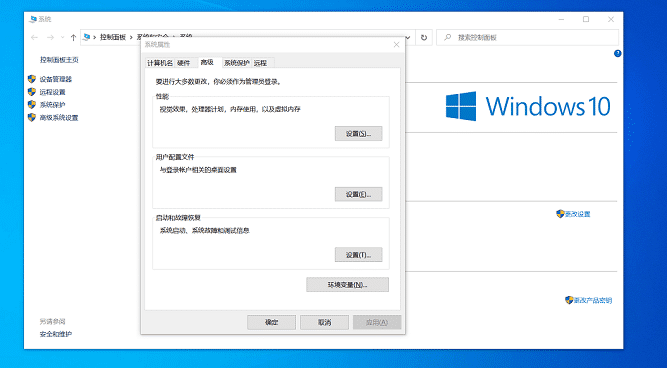
点击下面的“环境变量”选项
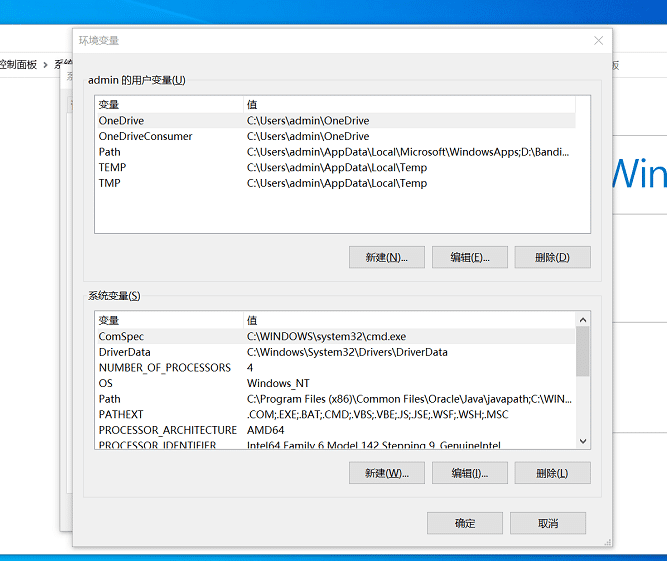
配置过程:
点击“系统变量”下面的”新建“选项
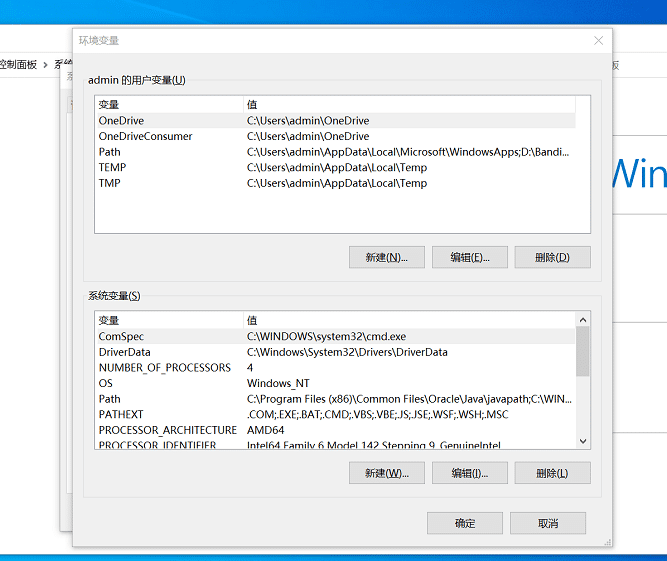
在”变量名“处填上”Java_Home“
”变量值“为JDK安装路径,笔者的路径是”D:jdk1.8“
点击”确定“选项
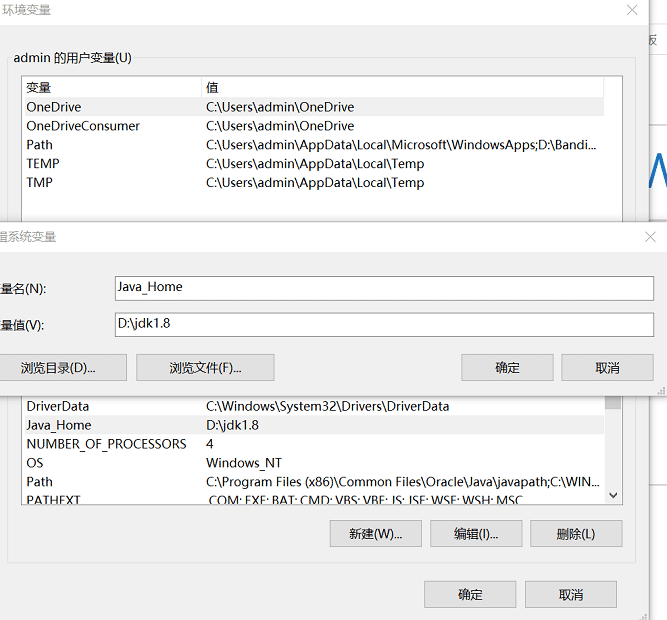
选中”Path“点击”编辑“选项
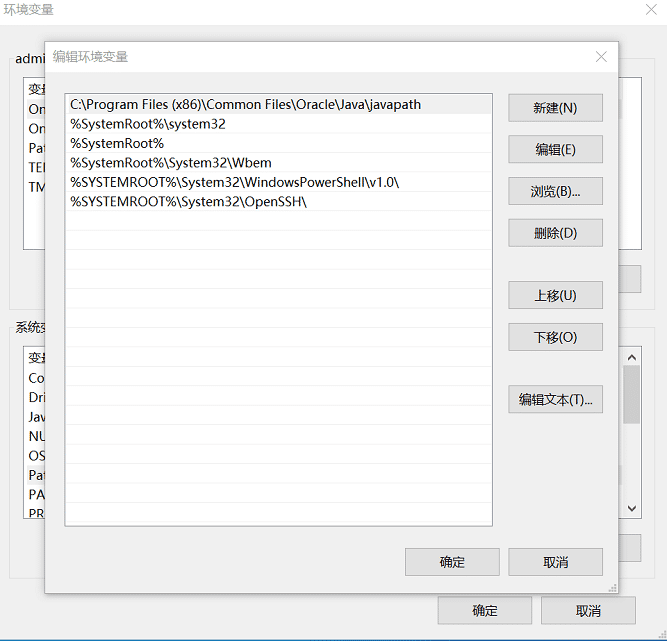
选择右边的“编辑文本”,将引号里面的全部复制“%Java_Home%bin;%Java_Home%jrebin; D:jdk1.8Jdkbin D:jdk1.8jre1.8bin”,到“变量值”栏的最前面,“确定”。
要是不写D:jdk1.8Jdkbin D:jdk1.8jre1.8bin的话 可能会出现“javac不是内部或外部命令,也不是可运行的程序”
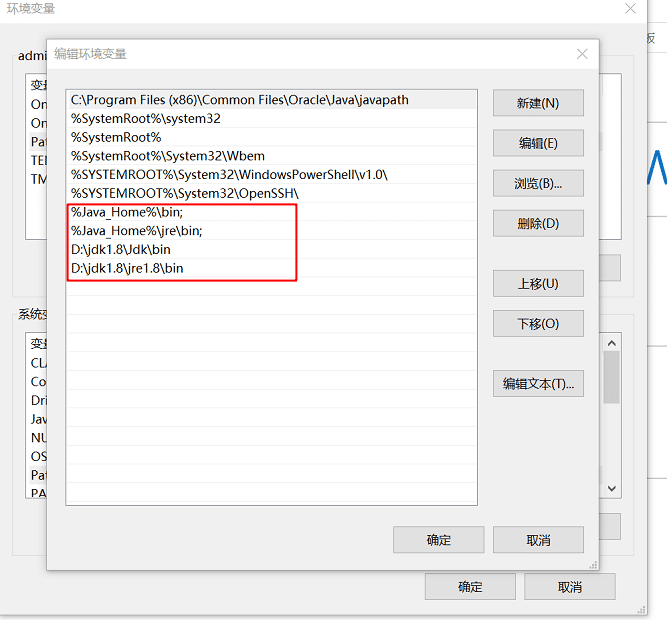
在“系统变量”栏,“新建”,“变量名”为“CLASSPATH”,“变量值”为“.;%Java_Home%bin;%Java_Home%libdt.jar;%Java_Home%libtools.jar”,“确定”
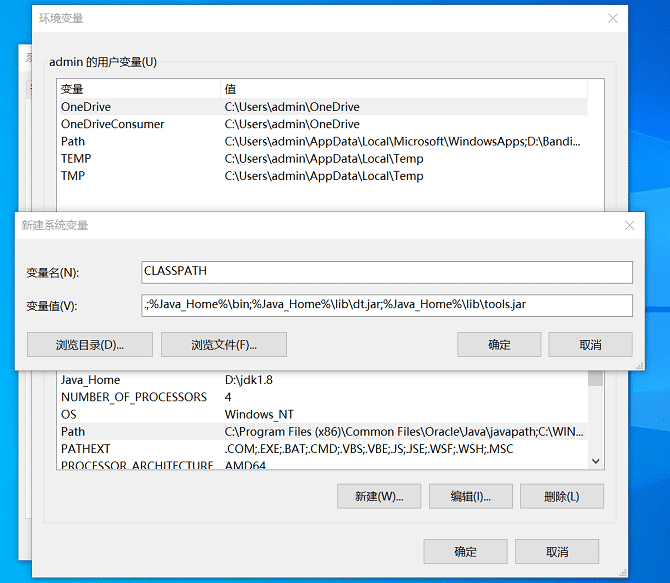
点击“环境变量”最下面的“确定”选项
检测环节:
回到电脑桌面,按快捷键“Win+R”,输入“cmd”
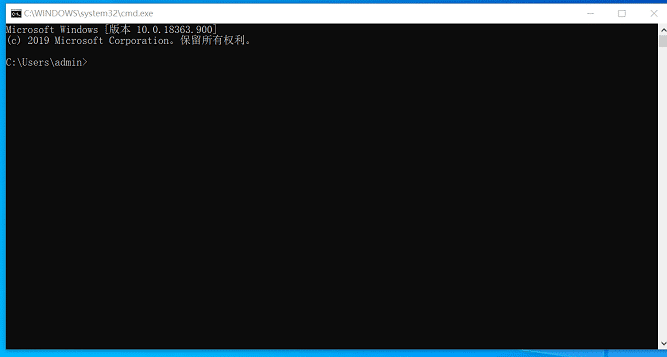
检查Java环境是否配置成功
输入'java'
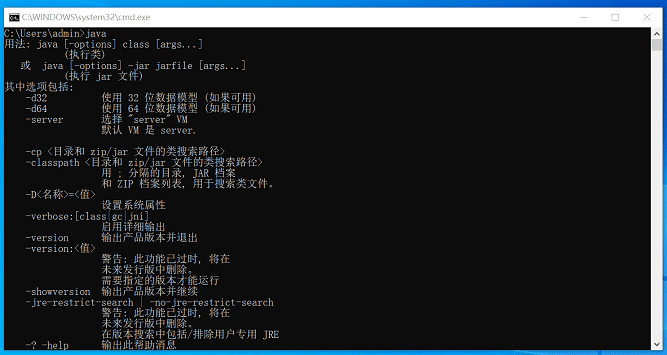
输入'javac'
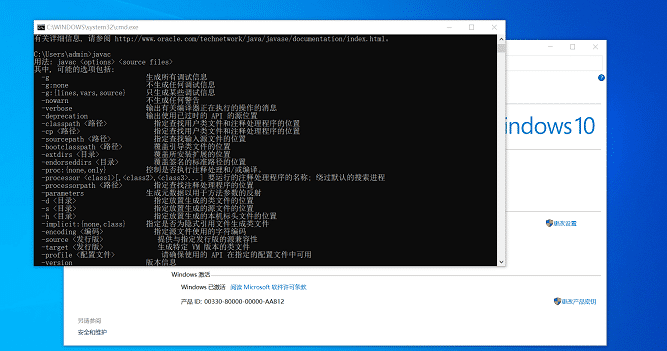
输入'java -version'
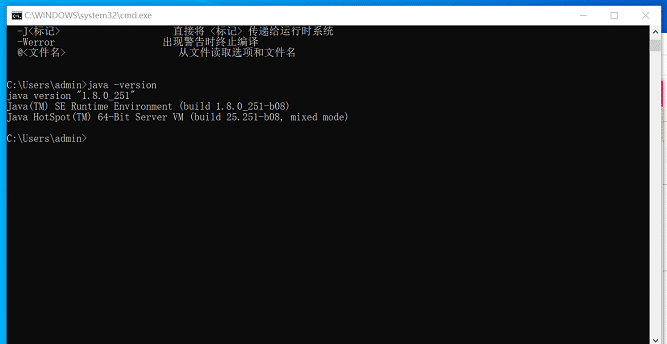
大功告成!!!!!!!!
以上就是本文的全部内容,希望对大家的学习有所帮助,也希望大家多多支持好吧啦网。
标签:
Windows系统
相关文章:
1. 统信uos怎么显示隐藏文件? uos文件管理器隐藏文件的显示方法2. Win10系统怎么深度清理C盘?Win10系统深度清理C盘操作方法3. IDEA Java win10环境配置的图文教程4. Win7系统怎么配置JDK环境变量?5. Thinkpad e580笔记本怎么绕过TPM2.0安装Win11系统?6. Win10下载不了软件怎么办?7. Win10打开软件闪退怎么回事?Win10打开软件闪退解决方法8. Debian图标怎么横向排列? Debian11 Xfce横排桌面图标的技巧9. 统信uos系统怎么进行打印测试页和删除打印机?10. UOS系统怎么更新? UOS更新系统的图文教程
排行榜

 网公网安备
网公网安备